使用过演示文稿的朋友们都知道,常常会在幻灯片的内容上使用超链接可以快速翻到需要的那一页幻灯片。下面小编就来告诉大家如何在WPS演示中使用超链接的命令,一起来看看吧。新建默认模板wps演示文稿,内容版式为空白版式。单击在线素材中的目录项,单击目录选项卡,选中其中一种目录,右击选择快捷菜单中的“插入&rd......
WPS word如何设置文字之间的连接虚线
WPS教程
2022-04-12 21:29:59
Word文档的使用对我们工作来讲非常的重要,Word的运用也比较简单,有效的运用它能的减少我们办公时间,有效的提高工作效率,那么现在让我们来学习更多关于Word的知识吧。
步骤一:在工具栏中找到【视图】并点击:
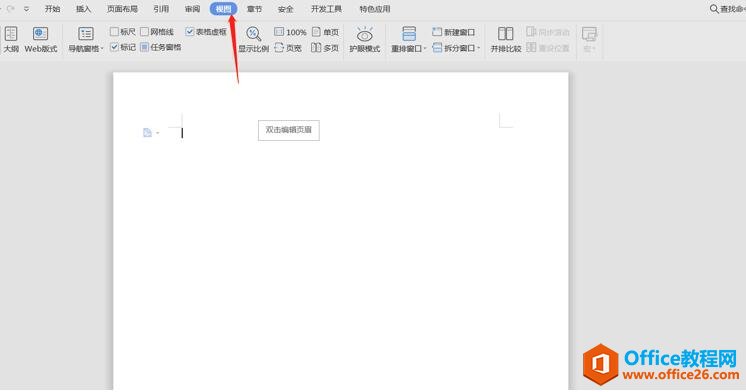
步骤二:找到【标尺】并点击:
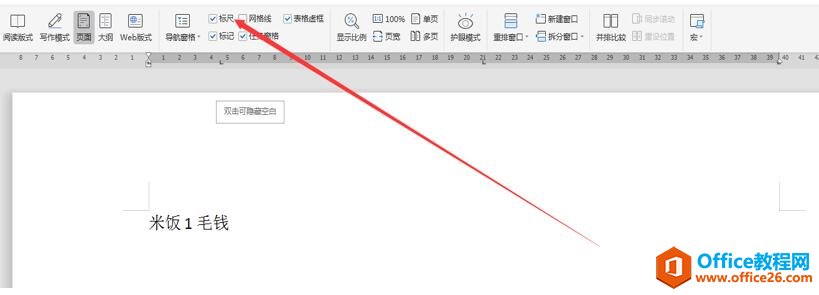
步骤三:双击【标尺】上倒立的三角形:
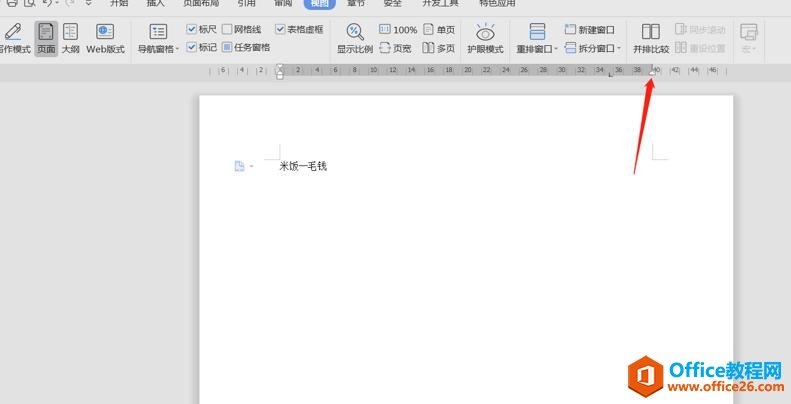
步骤四:双击之后是这个界面,在【制表位位置(T)】输入你想要的间隔位置,在【前导符】中点击第五个。
步骤五:点击【设置(S)】:
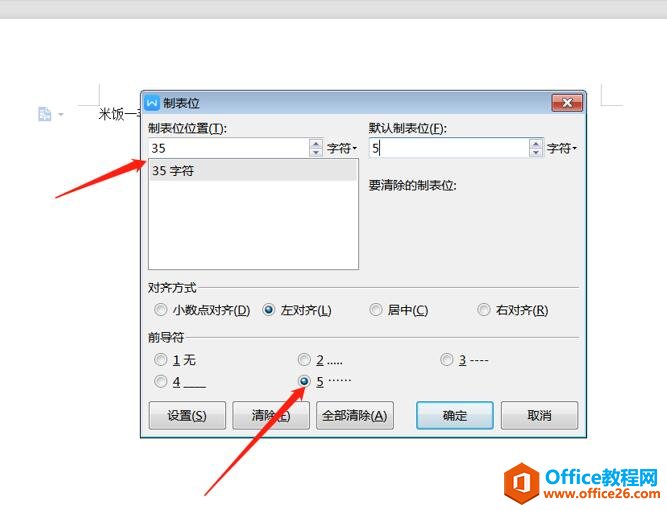
步骤六:点击【确定】:
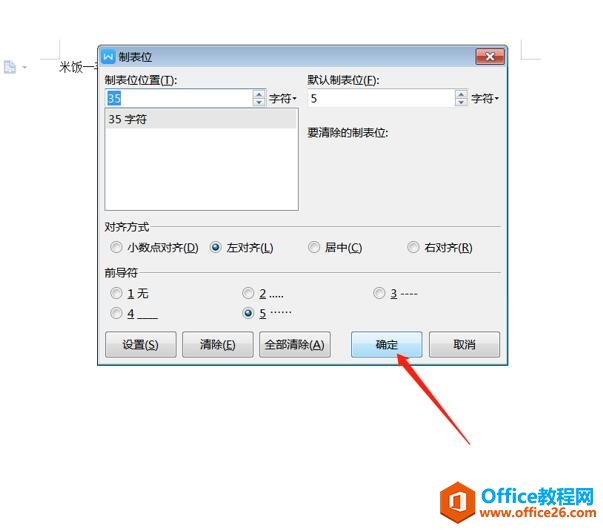
步骤七:在文字中按下键盘上的【Tab】键就好了:
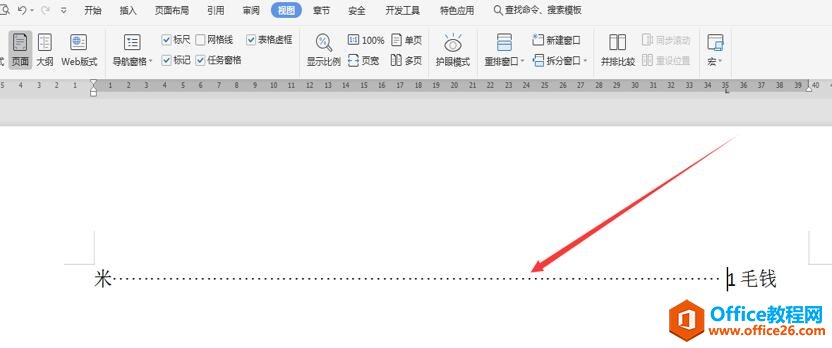
上一篇:手机版 WPS 怎样清空历史记录 下一篇:WPS Excel表格在线编辑怎么用
相关文章





